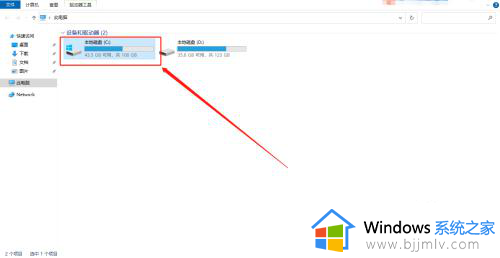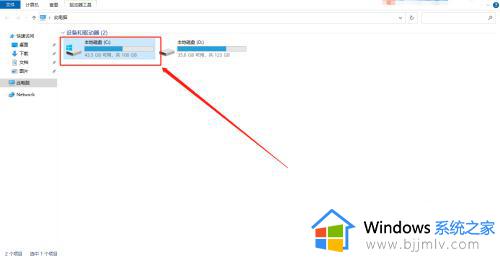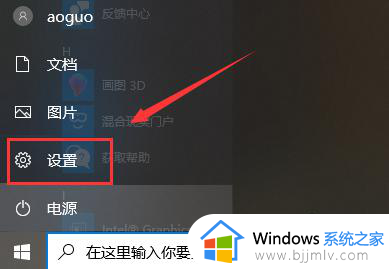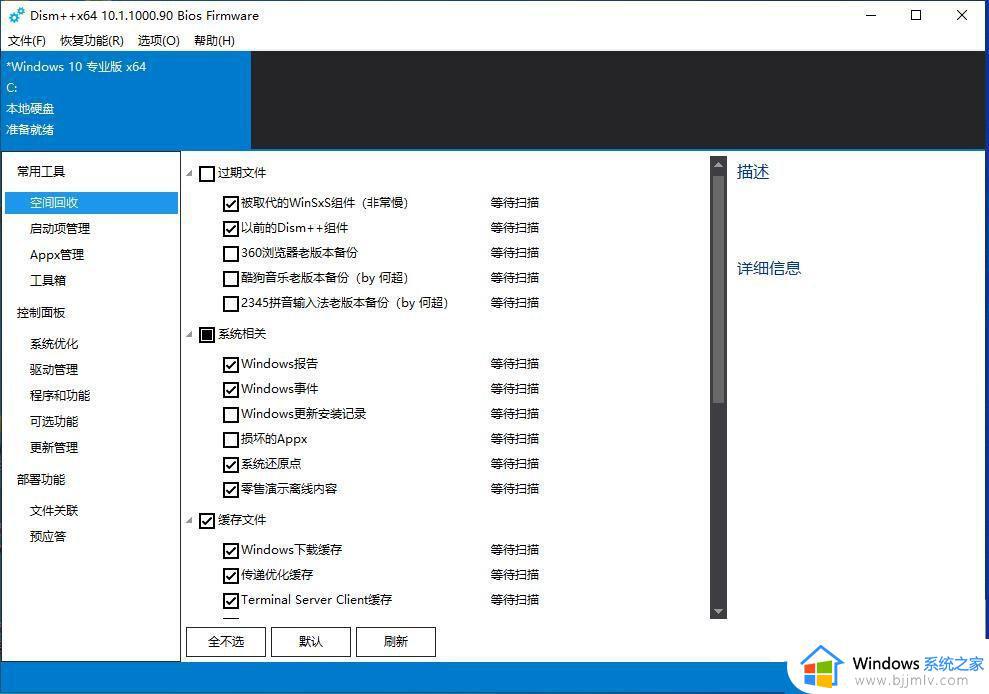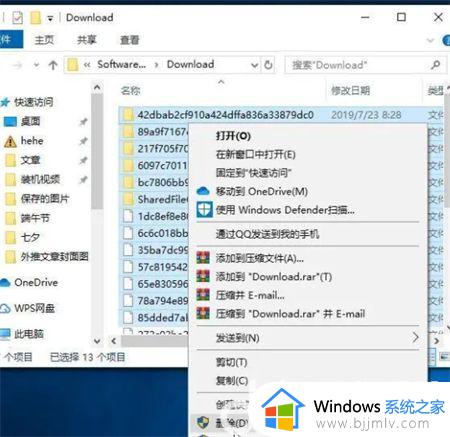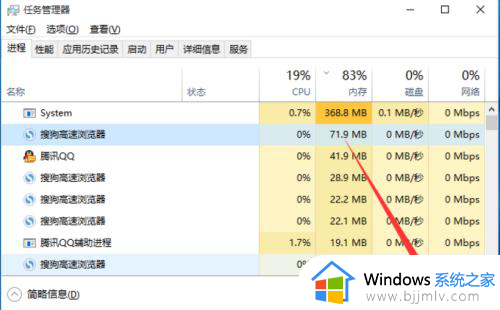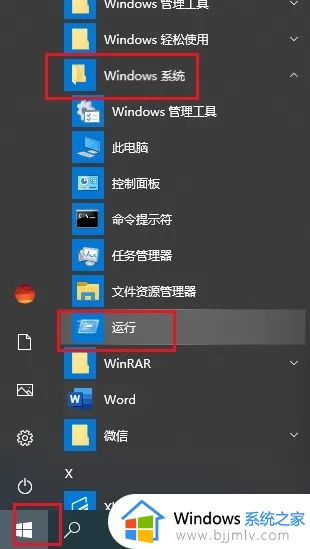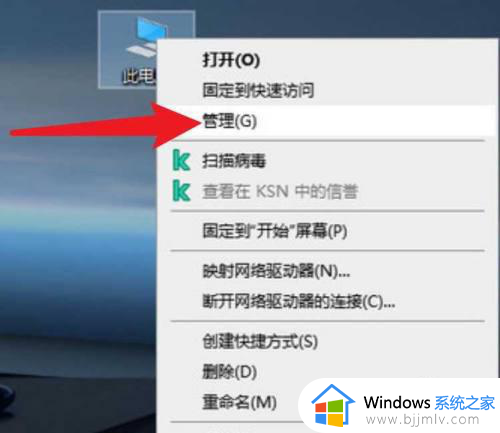windows10占用c盘越来越大怎么办?windows10占用c盘太大如何处理
更新时间:2024-05-21 10:53:47作者:runxin
在长时间使用windows10电脑时,用户也需要定期对硬盘空间进行清理,防止出现内存不足的情况,当然有些用户也会遇到windows10系统占用c盘内存太大的情况,导致电脑运行很是卡顿,对此windows10占用c盘越来越大怎么办?以下就是小编带来的windows10占用c盘太大如何处理所有内容。
具体方法如下:
1、打开我的电脑,选中C盘点击右键。如图所示
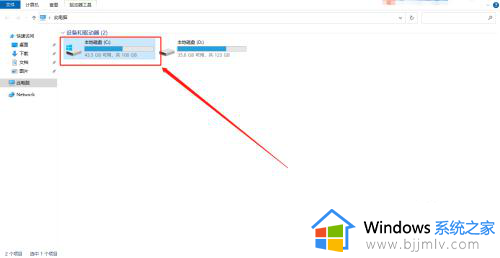
2、点击右键后,选择【属性】。如图所示
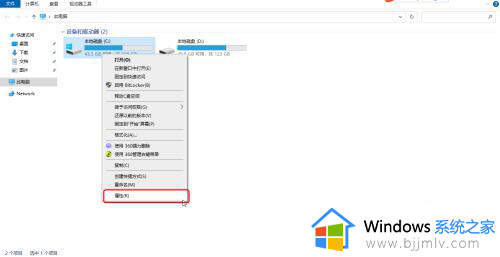
3、进入【属性】,点击【磁盘清理】。如图所示
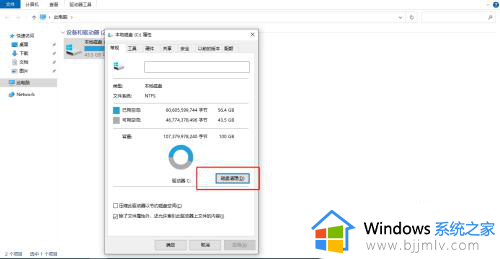
4、进入【磁盘清理】,勾选【Windows更新清理】和【传递优化文件】,点击确定即可。如图所示
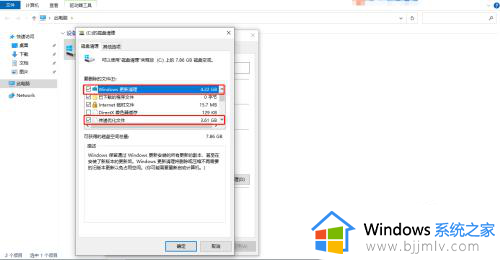
综上所述就是有关windows10占用c盘太大如何处理所有内容了,碰到同样情况的朋友们赶紧参照小编的方法来处理吧,希望本文能够对大家有所帮助。